Επαγγελματικό πρόγραμμα αναπαραγωγής βίντεο VOB, Blu-ray, 8K και 4K HDR, το οποίο μπορείτε να ζήσετε το home cinema.
Ο απόλυτος οδηγός για τη ροή DVD σε τηλεόραση με το Chromecast
Η ροή DVD στην τηλεόρασή σας με το Chromecast σάς επιτρέπει να απολαμβάνετε τις αγαπημένες σας ταινίες και εκπομπές σε μεγαλύτερη οθόνη με περισσότερες λεπτομέρειες. Ωστόσο, πολλοί άνθρωποι το βρίσκουν δύσκολο επειδή γνωρίζουν ελάχιστα για τη μέθοδο. Αυτός ο οδηγός θα σας καθοδηγήσει σε αποτελεσματικούς τρόπους για να κάνετε ροή DVD στην τηλεόρασή σας με το Chromecast, βοηθώντας σας να απολαύσετε ομαλή, υψηλής ποιότητας αναπαραγωγή στην τηλεόρασή σας χωρίς περιορισμούς. Διαβάστε τώρα για να μάθετε πώς να κάνετε ροή DVD στην τηλεόρασή σας με το Chromecast.
Λίστα οδηγών
Η πιο σταθερή αναπαραγωγή πριν από τη ροή DVD στην τηλεόραση με το Chromecast Πώς να κάνετε ροή DVD στον υπολογιστή σας στην τηλεόραση με το Chromecast με επιτυχία [Bonus] Πώς να κάνετε ροή DVD στην τηλεόραση χωρίς Chromecast μέσω καλωδίου HDMIΗ πιο σταθερή αναπαραγωγή πριν από τη ροή DVD στην τηλεόραση με το Chromecast
Πριν από τη ροή DVD στην τηλεόραση με το Chromecast, πρέπει πρώτα να τα παίξετε στον υπολογιστή σας. Για πολλούς χρήστες, το πρόγραμμα αναπαραγωγής πολυμέσων VLC μπορεί να είναι μια καλή επιλογή. Αλλά για τη διαδικασία ροής, το πιο σημαντικό είναι ότι το πρόγραμμα αναπαραγωγής βίντεο μπορεί να παρέχει την υψηλότερη δυνατή ποιότητα με βάση τη σταθερή αναπαραγωγή. Ωστόσο, οι συσκευές αναπαραγωγής πολυμέσων VLC αντιμετωπίζουν πάντα κάποια καθυστέρηση κατά την αναπαραγωγή DVD, ειδικά όταν πρόκειται για DVD υψηλής ποιότητας. Ταυτόχρονα, όταν χρησιμοποιείτε το Chromecast για ροή DVD στην τηλεόραση, η καθυστέρηση του προγράμματος αναπαραγωγής πολυμέσων VLC μπορεί να επιδεινωθεί περαιτέρω, με αποτέλεσμα να κολλάει η αναπαραγωγή.
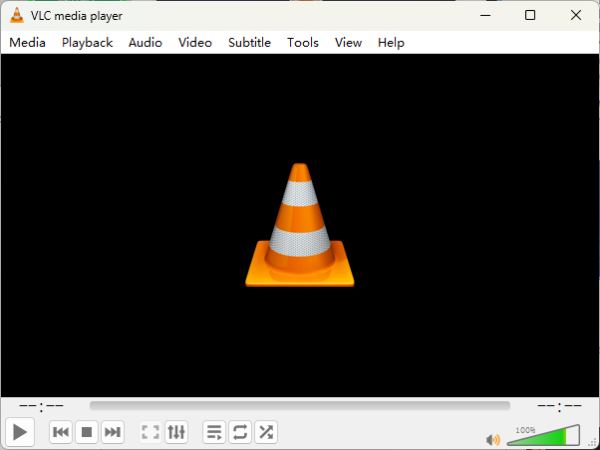
Επομένως, πολλοί χρήστες μπορεί να θέλουν να βρουν ένα κατάλληλο Εναλλακτικό πρόγραμμα αναπαραγωγής πολυμέσων VLC για να εξασφαλίσετε σταθερή και υψηλής ποιότητας αναπαραγωγή DVD, ώστε να απολαμβάνετε καλύτερα την παρακολούθηση βίντεο στην τηλεόραση. Ανάμεσα στον τεράστιο αριθμό επιλογών, 4Easysoft Blu-ray Player μπορεί να είναι η καλύτερη επιλογή, καθώς όχι μόνο έχει υψηλή ικανότητα χειρισμού διαφόρων μορφών DVD, αλλά μπορεί επίσης να εξασφαλίσει ομαλή αναπαραγωγή κατά τη διαδικασία ροής.

Εξασφαλίστε ομαλή αναπαραγωγή κατά τη ροή ενός DVD σε τηλεόραση.
Αντιπροσωπεύστε πλήρως το αρχικό περιεχόμενο των δίσκων DVD σας.
Λειτουργήστε τέλεια τόσο με υπολογιστή με Windows όσο και με Mac.
Βελτιώστε την ποιότητα οποιουδήποτε αρχείου πολυμέσων με τεχνολογίες AI.
100% Secure
100% Secure
Βήμα 1Εκκινήστε το 4Easysoft Blu-ray Player και τοποθετήστε το DVD σας. Κάντε κλικ στο κουμπί "Άνοιγμα δίσκου".

Βήμα 2Κάντε κλικ για να επιλέξετε τον συγκεκριμένο δίσκο DVD και κάντε κλικ στο κουμπί "Άνοιγμα" για να εισαγάγετε το αρχείο πολυμέσων.

Βήμα 3Τώρα, μπορείτε να αναπαράγετε DVD και να είστε έτοιμοι να τα κάνετε ροή σε τηλεοράσεις με το Chromecast.

Πώς να κάνετε ροή DVD στον υπολογιστή σας στην τηλεόραση με το Chromecast με επιτυχία
Για να κάνετε ροή DVD στον υπολογιστή σας στην τηλεόραση με το Chromecast, χρειάζεται μόνο να εγκαταστήσετε μια προσθήκη στο Chrome για να ξεκινήσετε απευθείας με αυτό το βήμα. Το Chromecast σάς επιτρέπει να αντικατοπτρίζετε περιεχόμενο DVD που αναπαράγεται στον υπολογιστή σας σε μια μεγαλύτερη οθόνη τηλεόρασης. Το κύριο πλεονέκτημα της χρήσης του Chromecast είναι ότι δεν απαιτούνται καλώδια, επιτρέποντάς σας να ελέγχετε την αναπαραγωγή από οπουδήποτε εντός του εύρους Wi-Fi.
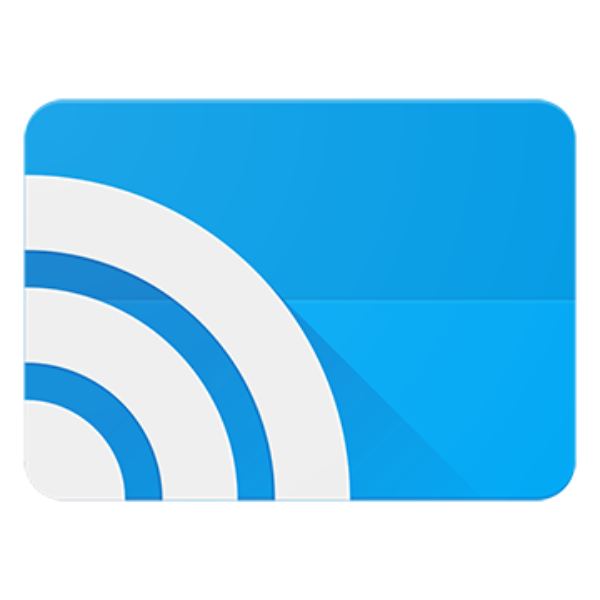
Επιπλέον, το Chromecast σάς δίνει τη δυνατότητα να κάνετε ροή από μια ποικιλία εφαρμογών και πηγών, καθιστώντας το μια καθολική λύση για ένα ευρύ φάσμα πολυμέσων. Ωστόσο, πρέπει επίσης να σημειώσετε ότι αυτή η μέθοδος θα αποτύχει εντελώς σε μέρη χωρίς σύνδεση στο Διαδίκτυο. Αν θέλετε να μάθετε πώς να απολαμβάνετε DVD στην τηλεόραση με το Chromecast, μπορείτε να ανατρέξετε στα παρακάτω βήματα:
Βήμα 1Εκκινήστε το Chrome και κάντε κλικ στο κουμπί "Επεκτάσεις" για να προσθέσετε το Chromecast ως νέα επέκταση του Chrome.
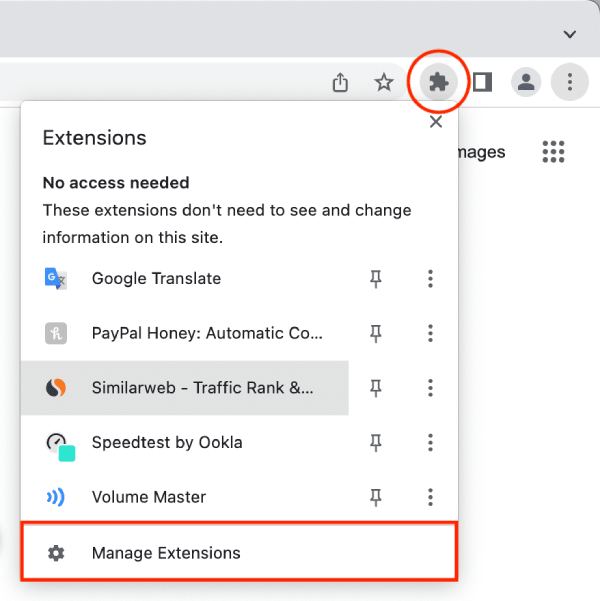
Βήμα 2Μόλις βρείτε την επέκταση Chromecast, κάντε κλικ στο κουμπί "Προσθήκη στο Chrome" για να προσθέσετε την επέκταση.
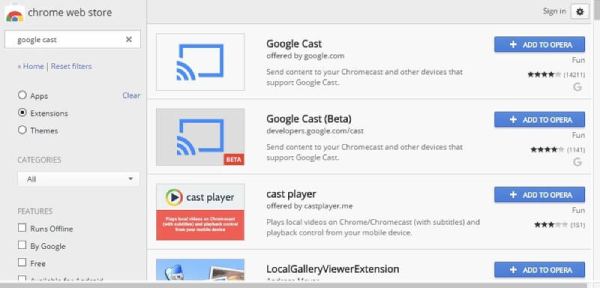
Βήμα 3Αφού αναπαράγετε τα DVD σας στον υπολογιστή, κάντε κλικ στο κουμπί "Μετάδοση επιφάνειας εργασίας" για ροή DVD στην τηλεόραση.
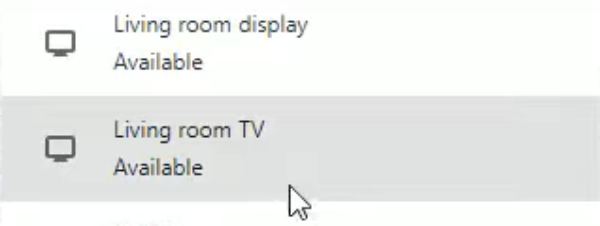
[Bonus] Πώς να κάνετε ροή DVD στην τηλεόραση χωρίς Chromecast μέσω καλωδίου HDMI
Εάν αναζητάτε έναν σταθερό τρόπο για να κάνετε ροή DVD στην τηλεόρασή σας, τότε η χρήση ενός καλωδίου HDMI για τη ροή DVD είναι μία από τις πιο εύκολες και απλές μεθόδους που μπορούν να παρέχουν αξιόπιστη σύνδεση. Η αρχή πίσω από αυτή τη μέθοδο είναι απλή: συνδέοντας το δικό σας HDMI DVD player (ή υπολογιστή με μονάδα DVD) στην τηλεόρασή σας μέσω καλωδίου HDMI, μπορείτε να μεταδώσετε την έξοδο του DVD απευθείας στην οθόνη της τηλεόρασής σας, εξασφαλίζοντας ελάχιστη απώλεια ποιότητας.

Το μεγαλύτερο πλεονέκτημα αυτής της μεθόδου είναι η ευκολία της - δεν απαιτείται σύνδεση στο Διαδίκτυο, εγκατάσταση λογισμικού ή περίπλοκη διαμόρφωση. Το HDMI υποστηρίζει επίσης ποιότητα HD, ώστε να μπορείτε να απολαμβάνετε καθαρά γραφικά και ήχο, εάν το επιτρέπει η ποιότητα του DVD σας. Ωστόσο, τα καλώδια HDMI ενδέχεται να περιορίζουν το πού μπορείτε να τοποθετήσετε τη συσκευή σας, καθιστώντας την λιγότερο βολική για όσους θέλουν ασύρματες συσκευές. Επιπλέον, εάν η συσκευή σας δεν υποστηρίζει HDMI, θα χρειαστεί να αγοράσετε έναν συμβατό προσαρμογέα.

Εάν θέλετε να μάθετε πώς να κάνετε ροή DVD στην τηλεόραση χρησιμοποιώντας ένα καλώδιο HDMI, μπορείτε να ακολουθήσετε τις παρακάτω οδηγίες:
Βήμα 1Συνδέστε την τηλεόραση και τη συσκευή αναπαραγωγής των DVD σας. Βεβαιωθείτε ότι η σύνδεση είναι σταθερή.
Βήμα 2Για συσκευές αναπαραγωγής HDMI DVD, ενεργοποιήστε το και ξεκινήστε την αναπαραγωγή. Για υπολογιστές, αναπαράγετε DVD με το πρόγραμμα αναπαραγωγής βίντεο.
Βήμα 3Τώρα, αλλάξτε την είσοδο της τηλεόρασής σας σε λειτουργία HDMI και κάντε ροή DVD στην τηλεόρασή σας.
συμπέρασμα
Συνολικά, η ροή DVD σε τηλεόραση με Chromecast δεν είναι τόσο δύσκολη όσο ακούγεται, είναι πολύ προσαρμόσιμη. Με κάποια απαραίτητη προετοιμασία, μπορείτε να απολαμβάνετε βίντεο DVD υψηλής ποιότητας στην τηλεόραση ακόμη και χωρίς συσκευή αναπαραγωγής DVD που μπορεί να συνδεθεί απευθείας στην τηλεόραση. Για να απολαύσετε βίντεο DVD υψηλής ποιότητας, μπορείτε να το χρησιμοποιήσετε 4Easysoft Blu-ray Player για αναπαραγωγή των DVD σας και μετάδοση ροής σε τηλεοράσεις με Chromecast.
100% Secure
100% Secure


